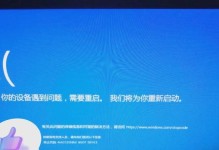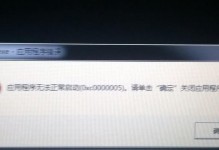DNS(DomainNameSystem)服务错误是指在使用电脑上网时,由于DNS服务器无法解析域名而导致的连接问题。当我们遇到这种错误时,很可能无法访问特定的网站或无法正常上网。本文将为您介绍一些常见的DNS服务错误,并提供解决方案,帮助您快速解决这一问题。
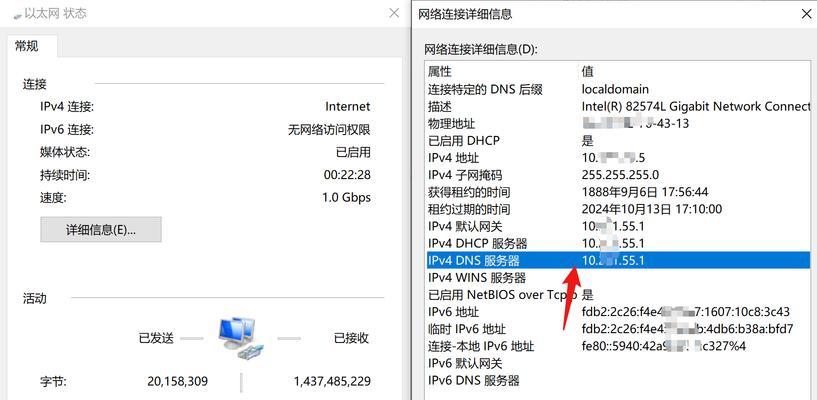
1.DNS是什么?
在开始解决DNS服务错误之前,我们首先需要了解DNS的基本概念和作用。DNS是一个将域名转换为IP地址的系统,它使我们能够通过输入易记的域名来访问网站,而不需要记住复杂的IP地址。

2.DNS服务错误的原因分析
DNS服务错误可能有多种原因,包括网络故障、配置错误、DNS服务器问题等。了解这些原因将有助于我们更好地解决DNS服务错误。
3.检查网络连接是否正常

在解决DNS服务错误之前,我们需要确保网络连接正常。检查电缆连接、Wi-Fi连接或其他网络连接方式是否稳定,并尝试重新启动路由器或调整网络设置。
4.检查DNS服务器设置
如果您的电脑配置了静态IP地址,那么您可能需要手动设置DNS服务器。确保您所使用的DNS服务器地址正确,并与您的网络提供商进行确认。
5.使用其他公共DNS服务器
除了您的网络提供商提供的DNS服务器外,还有一些公共DNS服务器可以使用。如谷歌的8.8.8.8和Cloudflare的1.1.1.1等。尝试更改DNS服务器设置以解决DNS服务错误。
6.清除DNS缓存
DNS缓存可能会导致域名解析错误,因此清除DNS缓存是解决DNS服务错误的一种常见方法。通过命令行或使用第三方工具清除DNS缓存。
7.检查防火墙设置
防火墙设置可能会阻止某些DNS请求,从而导致DNS服务错误。确保您的防火墙设置允许DNS请求通过,并将其配置为信任常用的DNS服务器。
8.修复网络适配器问题
有时,网络适配器驱动程序或配置问题可能导致DNS服务错误。更新或重新安装网络适配器驱动程序,并检查网络适配器的高级设置是否正确。
9.检查主机文件
主机文件中的错误条目可能导致域名解析错误。检查主机文件,并将其还原为默认设置或删除不必要的条目。
10.重置网络设置
如果其他方法无效,您可以尝试重置网络设置。通过命令行或操作系统提供的网络设置界面重置网络设置,并重新配置您的网络连接。
11.更新操作系统和安全软件
操作系统和安全软件的过期版本可能会导致网络连接问题。确保您的操作系统和安全软件是最新的,并及时进行更新。
12.检查设备和电缆
DNS服务错误也可能是由设备或电缆故障引起的。检查您的路由器、网卡或其他网络设备是否正常工作,并检查电缆是否连接良好。
13.使用命令行工具进行故障排除
命令行工具可以帮助我们快速定位和解决DNS服务错误。使用ping、nslookup等工具进行故障排除,并根据结果采取相应措施。
14.咨询网络服务提供商
如果您尝试了以上所有方法仍无法解决DNS服务错误,那么可能是网络服务提供商的问题。联系您的网络服务提供商,向他们咨询并获取进一步的帮助。
15.
解决电脑DNS服务错误可能需要多种方法的组合,具体取决于错误的原因。通过检查网络连接、DNS服务器设置、清除DNS缓存等方法,我们可以一步步找到并解决问题,确保正常的网络连接。